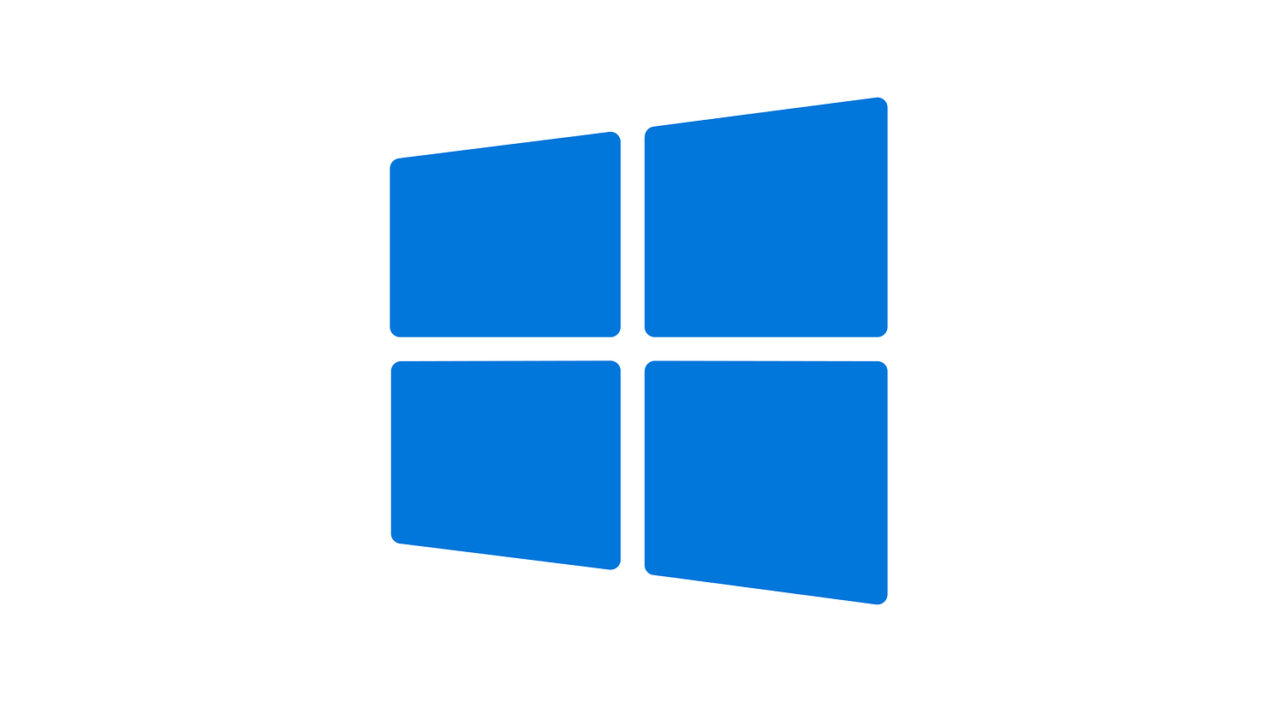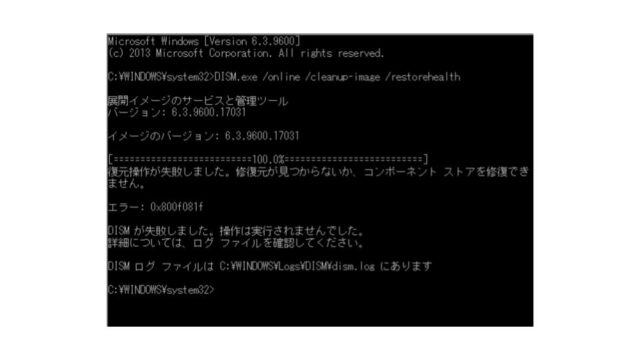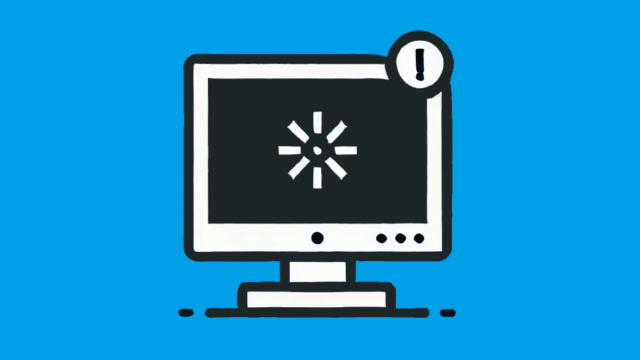目次
共有フォルダが一部表示されない原因
共有フォルダの表示不具合は、単なるPCの設定ミスに見えるかもしれませんが、原因を正確に特定しないまま対処を誤ると、以下の重大なリスクを引き起こすおそれがあります。
- 社内ネットワーク全体でファイル共有が不可能になり、業務停止につながる
- アクセス設定の誤りによって情報漏洩が発生する
- NASやサーバーの物理的損傷が進行し、データが完全に失われる
共有フォルダが一部表示されない原因は主に次の通りです。
ネットワーク設定の問題
Windowsでは、ネットワークが「パブリック」に設定されていると、セキュリティ上ネットワーク探索が無効になり、共有フォルダにアクセスできなくなります。
特にWi-FiやVPN接続時に自動でパブリックに切り替わることがあり、意図せず接続を遮断してしまうケースが多発しています。設定を見直し、必要に応じて「プライベート」に変更することが重要です。
SMBプロトコルの設定ミス
SMBはWindowsでフォルダ共有を行う基本プロトコルですが、Windows 10以降では古い「SMB1.0」がセキュリティ上の理由で無効化されています。
これにより、SMB1.0に依存する古いNASやプリンタが認識されず、共有フォルダにアクセスできなくなるケースがあります。特に古いNASでは対応プロトコルが限られており、手動でSMB1.0を有効にしないと接続できないこともあります。
共有設定の無効化
Windowsには、「ネットワーク探索」や「ファイルとプリンターの共有」などの基本的な共有機能が用意されています。OSのアップデートや再インストール後、あるいはセキュリティソフトの設定変更によって、これらの共有機能が自動的にオフになっていると、他の端末から共有フォルダを検出することができません。
資格情報の不具合
Windowsには、過去に接続したネットワークや共有フォルダのログイン情報を保存する「資格情報マネージャー」が存在します。この情報が更新されずに古いまま残っていたり、誤ったIDやパスワードが登録されたままだと、認証エラーが発生し、接続に失敗します。
アクセス権限の問題
共有フォルダには、ユーザーごとに見られる・見られないの設定(アクセス権限)があります。この設定が正しくないと、フォルダがあっても他の人には見えなかったり、「アクセスが拒否されました」と出て開けなくなることがあります。
とくにファイルサーバーやNASを使っている場合、細かい設定がされていることが多く、管理者の設定ミスやアカウントの変更などで、アクセスできなくなることがあります。
ファイルサーバーやNASの不具合
共有フォルダが格納されているファイルサーバーやNASに問題がある場合、アクセスが一切できなくなることがあります。典型的な例としては、以下のような状態が挙げられます。
- NASのIPアドレスが変更されてしまい、クライアントPCと接続できない
- 電源断やフリーズによって動作停止している
- 内部のソフトウェア障害で共有サービスが起動していない
このような状況では、PC側の設定をいくら見直しても問題は解決しません。まずは共有元の機器自体が正常に動作しているかを確認する必要があります。
ハードウェア障害

最も深刻なケースが、共有フォルダの格納先となっているHDDやSSD、RAID構成の物理ストレージに障害が起きた場合です。
このような障害は、以下のような症状として現れます。
- 共有フォルダの一部またはすべてが突然消失した
- アクセスしようとするとフリーズやエラーが発生する
- ストレージ機器から異音(カチカチ、ジーッなど)が聞こえる
この状態で再起動や復元ソフトの利用を試みると、症状が悪化し、完全なデータ消失につながる恐れがあります。物理障害が疑われる場合は、速やかに電源を落とし、専門業者への相談を検討すべきです。
私たちデジタルデータリカバリーは、官公庁や大手企業1万社以上との取引実績を持つ、国内最大級のデータ復旧専門企業です。これまでに46万件を超えるご相談実績(期間:2011年1月以降)から得たノウハウを活かし、写真や動画、ビジネスデータなど大切な情報を数多く復旧してきました。データに異常を感じた場合は、放置せずに早めの対応が重要です。
当社では、診断とお見積もりを無料で実施しており、24時間365日体制でご相談を受け付けています。手遅れになる前に、まずはお気軽にお問い合わせください。
共有フォルダが一部表示されない場合の対処法
以下の方法で問題を解決できる可能性があります。
それぞれの対処法を試し、問題を特定しましょう。
ネットワーク設定を確認する
ネットワークプロファイルを「プライベート」に設定することで、共有フォルダのアクセス制限を解除できます。
- 「設定」→「ネットワークとインターネット」を開く。
- 接続しているネットワークを選択。
- 「プライベートネットワーク」を選択して設定を保存。
SMBプロトコルを有効化する
古いNASやデバイスと互換性を持たせるために、SMB1.0/CIFS共有サポートを有効化します。
- 「コントロールパネル」→「プログラムと機能」を開く。
- 「Windowsの機能の有効化または無効化」をクリック。
- 「SMB1.0/CIFSファイル共有のサポート」にチェックを入れてOKをクリック。
- 変更後、PCを再起動する。
共有設定を有効にする
「ネットワーク探索」や「ファイルとプリンターの共有」を有効にすることで、他のPCからフォルダを検出可能にします。
- 「ネットワークと共有センター」を開く。
- 「共有の詳細設定」を選択。
- 「ネットワーク探索を有効にする」と「ファイルとプリンターの共有を有効にする」を選択して保存。
資格情報を再設定する
資格情報マネージャーを使用して無効な資格情報を削除し、新しい情報を登録します。
- 「コントロールパネル」→「資格情報マネージャー」を開く。
- 「Windows資格情報」を選択。
- 該当するIPアドレスやホスト名の資格情報を削除。
- 共有フォルダに再接続し、新しい資格情報を登録する。
アクセス権限を確認する
フォルダのアクセス権限が正しく設定されていることを確認します。
- 共有フォルダを右クリックし、「プロパティ」を開く。
- 「セキュリティ」タブを選択。
- 必要なユーザーに適切なアクセス権限を付与する。
ネットワーク探索を有効にする
ネットワーク探索を有効にして、他のデバイスから共有フォルダを検出可能にします。
- 「ネットワークと共有センター」を開く。
- 「共有の詳細設定」を選択。
- 「ネットワーク探索を有効にする」をオンにして保存。
なぜデジタルデータリカバリーでは復旧困難なケースでも復旧事例が多いのか
業界トップクラスの実績
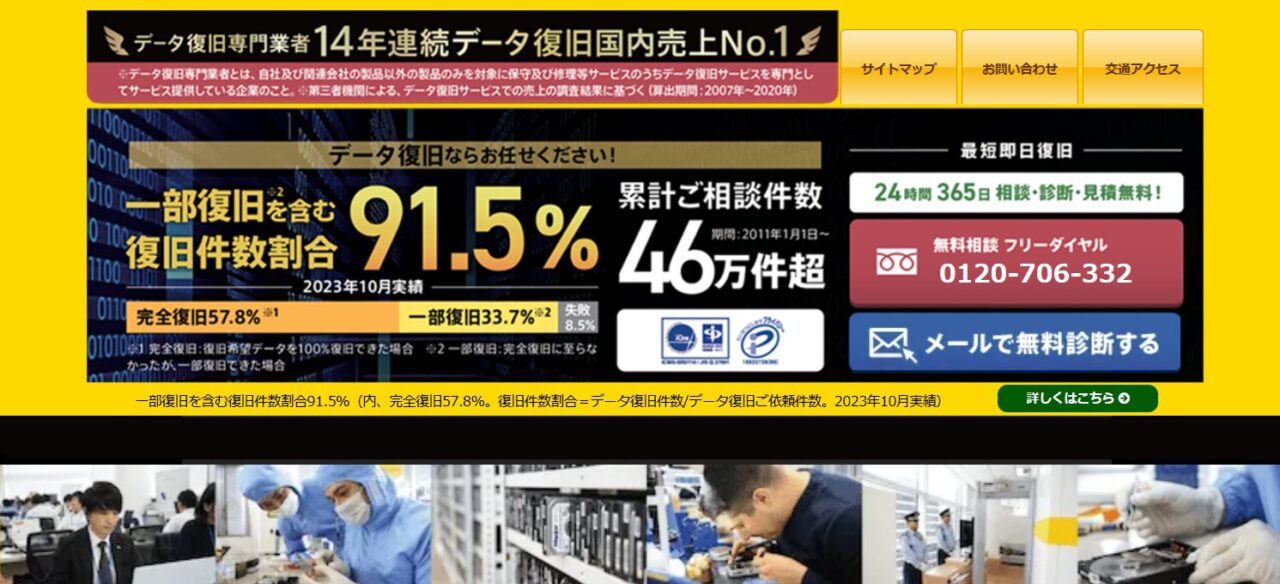
私たちデジタルデータリカバリーは、14年連続で国内売上No.1(※1)。累計46万件以上(※2)の相談実績をもとに、あらゆるデータトラブルと向き合ってきました。
「データが戻ってくるかどうかは、最初の診断で決まる」
そう言っても過言ではありません。
最大の強みは、その“症例データの蓄積数”。
すべての相談内容を電子カルテのように管理し、障害のパターンと復旧手法を社内でデータ化。
これにより、問題の切り分けが圧倒的に早くなり、対応スピードと成功率の向上につながっています。
その結果、48時間以内に対応を完了した件数は全体の約80%。
一部復旧を含む復旧件数割合は91.5%(※3)と、業界でも高水準の成果を出し続けています。
国内最高峰の復旧設備

復旧の成功事例の多さは、デジタルデータリカバリーの技術力の高さを象徴しています。復旧成功の要因として、次の点が挙げられます:
- 蓄積された知見に基づき、障害箇所を正確に特定
- 最新技術を駆使した独自の復旧手法を開発
- 精密な環境での復旧作業(専用クリーンルーム完備)
これらの要素が、他社では対応が難しいケースでも「不可能を可能に」しています。
「他社で復旧できなかった機器のご相談件数7,300件超」ですので、他社で復旧してもらえなかった機器であっても、デジタルデータリカバリーでは復旧できる可能性もございます。是非ご相談ください。
初期診断とお見積りは無料、24時間365日体制で対応しております。
初期診断・相談・見積まで無料で対応可能
初期診断とは、機器に発生した障害の原因を正確に特定し、復旧の可否や復旧方法を確認する工程です。デジタルデータリカバリーでは、経験豊富な技術者が「初期診断」を行い、内部の部品にダメージを与えることなく問題を見つけます。
データ障害のパターン15,000種類以上もありますが、「ご相談件数46万件超」(算出期間:2011年1月1日~)を持つ当社は、それぞれの障害原因をデータベースから即座に情報を引き出し、原因を正確に特定できる体制を整えています。
※1:データ復旧専門業者とは、自社及び関連会社の製品以外の製品のみを対象に保守及び修理等サービスのうちデータ復旧サービスを専門としてサービス提供している企業のこと、 第三者機関による、データ復旧サービスでの売上の調査結果に基づく。(集計期間:2007年~2020年)
※2:期間:2011年1月1日~
※3:2023年10月実績。一部復旧:完全復旧に至らなかったが、一部復旧できた場合。完全復旧:復旧希望データを100%復旧できた場合。
よくある質問
いえ、かかりません。当社では初期診断を無料で実施しています。お客様の機器に初期診断を行って初めて正確なデータ復旧の費用がわかりますので、故障状況を確認しお見積りをご提示するまで費用は頂いておりません。
※ご郵送で機器をお預けいただいたお客様のうち、チェック後にデータ復旧を実施しない場合のみ機器の返送費用をご負担頂いておりますのでご了承ください。
機器の状態によって故障の程度が異なりますので、復旧完了までにいただくお時間はお客様の機器お状態によって変動いたします。
弊社は、復旧完了までのスピードも強みの1つで、最短即日復旧・ご依頼の約8割を48時間以内に復旧完了などの実績が多数ございます。ご要望に合わせて柔軟に対応させていただきますので、ぜひご相談ください。
営業時間は以下の通りになっております。
365日24時間、年中無休でお電話でのご相談・復旧作業・ご納品・アフターサービスを行っています。お困りの際は是非ご相談ください。
電話受付:0:00~24:00 (24時間対応)
電話番号:0800-333-6302
来社受付:9:30~21:00
復旧できる可能性がございます。
弊社では他社で復旧不可となった機器から、データ復旧に成功した実績が多数ございます。 他社大手パソコンメーカーや同業他社とのパートナー提携により、パートナー側で直せない案件を数多くご依頼いただいており、様々な症例に対する経験を積んでおりますのでまずはご相談ください。
この記事を書いた人

デジタルデータリカバリー データ復旧エンジニア
累計相談件数46万件以上のデータ復旧サービス「デジタルデータリカバリー」において20年以上データ復旧を行う専門チーム。
HDD、SSD、NAS、USBメモリ、SDカード、スマートフォンなど、あらゆる機器からデータを取り出す国内トップクラスのエンジニアが在籍。その技術力は各方面で高く評価されており、在京キー局による取材実績も多数。2021年に東京都から復旧技術に関する経営革新優秀賞を受賞。